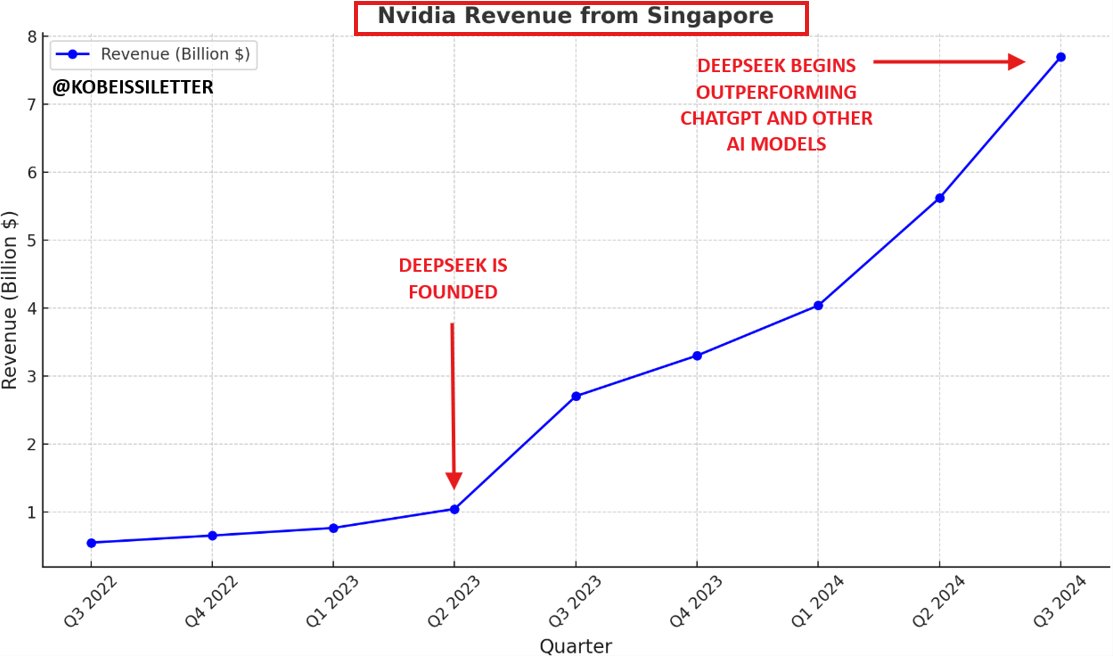XÂY DỰNG HỆ THỐNG QUẢN LÝ PHIM BẰNG PHẦN MỀM
A- XÂY DỰNG CƠ SỞ DỮ LIỆU DẠNG PHÂN TÁN
I/Khi nào sử dụng hệ thống cơ sở dữ liệu phân tán?
Hệ thống cơ sở dữ liệu phân tán khi các thiết bị phát của bạn có hỗ trợ cơ sở dữ liệu bên ngoài xml như HTPC (WMC hoặc XBMC) hay các đầu HD hỗ trợ YAMJ (PopCorn hoặc Network Media Tank)
II/Các bước thực hiện
1. Lưu phim:
Không cần đánh dấu ổ, không dán nhãn ổ, không cần tách thư mục cho các loại phim, cứ Copy phim vào từng ổ, đầy ổ thì thôi.
Cứ giữ nguyên tên thư mục và tên phim khi Load từ Internet (Torrent/RS,MU) hoặc giao lưu. (Tóm lại là ko cần phải thay đổi gì cả)
2. Xây dựng và tổ chức thư mục
Nếu không xây dựng và tổ chức thư mục thì rất khó để Media Center Master nhận diện được đúng phim và tiến hành Download các thông tin từ phim về, đặc biệt là với các phim dạng TV Series
a. Phim lẻ
Các bạn đặt mỗi file chứa phim trong 1 thư mục. Ví dụ
Mã:
D:\HD Movies\Tên phim 1 (2007)\movie1.mkv
D:\Movies\Tên phim 2 (2009)\movie2.mkv
D:\Movies\Tên phim 3 (2010)\movie3.mkvCHÚ Ý: KHÔNG CẦN PHẢI ĐỔI TÊN FILE PHIM NHÉ
b. Phim lẻ, nhưng có nhiều phần:
Mã:
D:\HD Movies\Movie A\ Tên phim: Tên phần 1 (2007)\movie1.mkv
D:\HD Movies\Movie A \Tên phim: Tên phần 2 (2009)\movie2.mkv
D:\HD Movies\Movie A \Tên phim: Tên phần 3 (2010)\movie3.mkv
CHÚ Ý: KHÔNG CẦN PHẢI ĐỔI TÊN FILE PHIM NHÉ
c. Phim bộ
Các bạn cấu trúc thư mục theo 1 trong ba cách sau:
•Đánh số kiểu SXXEYY (Dấu gạch ngang có thể thay bằng dấu cách)
Mã:
D:\TV Shows\Television Movie Name\Season 1 - Tên Season\s01e01 - Tên Episode 1.mkv
D:\TV Shows\Television Movie Name\Season 1 - Tên Season\s01e02 - Tên Episode 2.mkv
.....
D:\TV Shows\Television Movie Name\Season 2 - Tên Season\s02e01 - Tên Episode 1.mkv
D:\TV Shows\Television Movie Name\Season 2 - Tên Season\s02e02 - Tên Episode 2.mkv•Đánh số kiểu SxEE
“S” = season number without leading 0, “EE” = episode number with leading 0.
Mã:
D:\TV Shows\Television Movie Name\Season 1 - Tên Season\1x01 - Tên Episode 1.mkv
D:\TV Shows\Television Movie Name\Season 1 - Tên Season \1x02 - Tên Episode 2.mkv
....
•Đánh số kiểu SEE
Phải bắt đầu với số SEE.
Mã:
D:\TV Shows\Television Movie Name\Season 1 - Tên Season\101 - Tên Episode 1.mkv
D:\TV Shows\Television Movie Name\Season 1 -Tên Season \102 - Tên Episode 2.mkv
....d. Phim dạng DVD, Blue-Ray:
Phim từ DVD, Blue-ray có dạng thư mục như Video_TS hoặc BMDV.
Ta tạo thư mục để chứa các thư mục Video_TS hoặc BMDV như phim bộ hay phim lẻ ở trên. Nhưng thay vì file mkv thì là thư mục VIDEO_TS hoặc BMDV
Mã:
D:\DVD Movies\Tên phim 1 (2007)\VIDEO_TS
D:\BD Movies\Tên phim 1 (2007)\BMDV
D:\TV Shows\Television Movie Name\Season 1 - Tên Season \s01e01 - Tên Episode 1\Video_TS
....Hoặc
Mã:
D:\TV Shows\Television Movie Name\Season 1- Tên Season\101 - Tên Episode 1\Video_TSHoặc
Mã:
D:\TV Shows\Television Movie Name\Season 1 - Tên Season\1x01 - Tên Episode 1\Video_TSe. Phim DVD, Blue-Ray dạng iso:
Phim từ DVD, Blue-ray có duy nhất 1 file đuôi là iso.
Ta tạo thư mục để chứa các file iso như phim bộ hay phim lẻ ở trên. Nhưng thay vì file mkv thì là file iso
Mã:
D:\DVD Movies\Tên phim 1 (2007)\DVD_Name.iso
D:\BD Movies\Tên phim 1 (2007)\BD_Name.iso
D:\TV Shows\Television Movie Name\Season 1 - Tên Season \s01e01 - Tên Episode 1\DVD_Name.iso
....Hoặc
Mã:
D:\TV Shows\Television Movie Name\Season 1- Tên Season\101 - Tên Episode 1\DVD_Name.isoHoặc
Mã:
D:\TV Shows\Television Movie Name\Season 1 - Tên Season\1x01 - Tên Episode 1\DVD_Name.iso3. Cài đặt phần mềm Media Center Master:
Download: Phần mềm Media Center Master có tại địa chỉ: Media Center Master official website
Cài đặt phần mềm: Quá trình cài đặt ko có gì đặc biệt. Chỉ chú ý là Media Center Master cần 2 thứ sau:
Microsoft .Net Framework 3.5
Microsoft .Net Framework 3.5 SP1
4. Đăng ký bản quyền (Tùy chọn):
Sau khi cài đặt xong, chạy chương trình, phần mềm mặc định sẽ cập nhật. Sau khi cập nhật xong nó sẽ hiện ra màn hình chính
Phần mềm có 2 phiên bản. Free và Premium. Theo như thông báo thì bản Free đã đầy đủ tính năng để tạo csdl rồi. Tuy nhiên thực tế mình thấy bản Premium mới cho tốc độ xử lý nhanh hơn. Nếu có đường truyền tốt, không nhất thiết phải dùng bản Premium
Trong trường hợp cần đăng ký bản quyền. Các bạn vào mục Help, Licensing và gõ bản quyền đã mua vào bấm Done
Chờ 1 lát, phần mềm sẽ báo đăng ký thành công

Và trên thanh title bar nó sẽ hiển thị từ Free sang Life time luôn

5. Cấu hình phần mềm
Các bạn vào Application/Setting & Preference và lần lượt chỉnh sửa từng mục như sau:








Rename folders during fetch để đổi tên thư mục phim thành tên theo chuẩn mà IMDB quy định là Tên phim (Năm sản xuất)
Tốt nhất nên đổi tên thư mục phim, còn tên file film thì không nên đổi vì nó liên quan tới độ phân giải, nhóm RIP,…vv cần được giữ nguyên.
create dvdid.xml meta data sẽ làm cho thông tin phim hiển thị luôn ở mục Movie là front end sẵn có của WMC. Trong trường hợp bạn không muốn dùng Media Browser nữa.
creat movie.nfo nếu bạn muốn mang ổ chứa phim trên sang dùng ở các hệ thống đã cài sẵn XBMC
Ask for IMBD for unknow result Đây là 1 tính năng khá lợi hại của Media Center Master. Vì một số phim không có trong CSDL của các hệ thống CSDL Free như XMBD hay TMDB. Khi đó ta sẽ trực tiếp tìm trong IMDB luôn. (IMDB thì phim gì cũng có mà)
Download subtitle from subscene.com Đây cũng là 1 tính năng lợi hại. Cho phép download sub với nhiều ngôn ngữ khác nhau. Tuy nhiên, coi chừng bị lệch sub đó
Download all backdrop when avaiable: Hãy cẩn thận với tính năng này. Với các siêu phẩm như Avatar, số lượng Backdrop lên tới gần 20 chiếc. Độ phân giải full HD nên kích thước lên tới ~ 4MB. Sẽ mất thời gian quá nhiều cho mỗi phim. Các bạn tự giới hạn số Backdrop cần thiết. Thông thường 3 cái là đủ.
Sang Tab Trailers.

Không nên kích vào Automatically download trailer videos vì nó sẽ tự động download trailer cho phim. Sẽ tốn thời gian và đường truyền. Chỉ áp dụng khi đã load hết poster,backdrop và mọi thông tin liên quan của phim đã có trước.
Tương tự cho các Tab Downloader, Download Parser, uTorrent dùng để download phim, trailer trên mạng và đổi tên, để đúng thư mục quy định. Cái này chỉ setup khi đã load hết poster,backdrop và mọi thông tin liên quan của CSDL phim đã có trên ổ cứng.
Sau khi hoàn tất các quá trình download cho phim sẵn có. Các bạn có thể đặt 1 thư mục có tên là HD Trailer và để Media Center Master tự động download các trailer mới về đó để reviews.
6. Xây dựng CSDL Metadata:
Sau khi hoàn tất các tùy chỉnh. Các bạn vào Menu File, chọn Set scan folders Add New và Browser tới thư mục chứa phim của các bạn rồi bấm Done.


Phần mềm bắt đầu xử lý các phim với trạng thái ở ô vuông bên phải. Khi các phim chưa đủ thông tin, nó sẽ hiện lên là Unknow.

Trong 1 số trường hợp. Media Center Master cần các bạn xác nhận chọn phim nào để nó còn load thông tin về. Căn cứ vào tên file phim và cột phim bên phải mà lựa chọn phim phù hợp, sau đó nhấn vào Cofirm & Finish
Nếu nó chọn không đúng, các bạn có thể chọn mục Enter IMDB ID. Sau đó tìm IMDB ID chính xác của phim và điền vào đó. Tình huống này ít xảy ra vì cho dù là các phim Châu Á không nổi danh phần mềm cũng vẫn tìm ra được.

Sau khi kết thúc toàn bộ phim. Cửa sổ Media Master sẽ hiện ra danh sách các phim và có chữ Movie thay cho chữ Unknow như sau

Hãy tận hưởng thành quả

Ta có thể kiểm tra bằng cách vào 1 thư mục chứa phim.

Ta thấy là tên thư mục đã đổi cho đúng tên phim và năm ấn hành. Còn trong thư mục đã có đầy đủ các thứ mà Media Master download về bao gồm: Poster, Backdrop, phụ đề tiếng Anh (Downlad từ trang subscene.com)..vv và các thứ do Media Master tạo ra bao gồm: dvdid.xmk, mymovies.xml
và cả .nfo nữa…
Như vậy là toàn bộ CSDL Metadata phim của chúng ta đã được Media Center Master tạo ra 1 cách đầy đủ.
Khi đó ta có thể lọc và lựa chọn phim theo các tiêu chí:
Thể loại
Năm phát hành
Đạo diễn
Tên diễn viên
Điểm bình chọn
vv và vv
CSDL này lưu trong từng thư mục phim, ko phụ thuộc vào HĐH. Do đó có cài lại Windows thì vẫn có thể sử dụng được. Cũng như có thể copy cho người khác được.
Source link